 Rząd zablokował Ci dostęp do strony bukmachera? Wystarczy, że poświęcisz mniej niż 3 minuty na zmianę serwerów DNS na Google i po problemie! Jak to zrobić?
Rząd zablokował Ci dostęp do strony bukmachera? Wystarczy, że poświęcisz mniej niż 3 minuty na zmianę serwerów DNS na Google i po problemie! Jak to zrobić?
Zmiana DNS dla użytkowników komputerów
W zakładce ‘Sieć i Internet’ w PANELU STEROWANIA należy wejść w zakładkę ‘Wyświetl stan sieci i zadania’, a później w ‘Zmień ustawienia karty sieciowej’. Po znalezieniu użytkowanej karty sieciowej należy wejść w ‘Właściwości’ (kliknij prawym przyciskiem myszy na kartę), po czym kliknąć w Protokół internetowy w wersji 4. Zaznaczamy punkt ‘Użyj następujących adresów serwerów DNS’. Odblokują się dwa wiersze, w których należy wpisać odpowiednie liczby:
Preferowany serwer DNS: l 8 l 8 l 8 l 8 l
Alternatywny serwer DNS: l 8 l 8 l 4 l 4 l
Klikamy OK, po czym zamykamy okno. Pozostało już tylko WYŁĄCZENIE i ponowne WŁĄCZENIE karty sieciowej. Gotowe.
Sprawdź również: bukmacherzy bez podatku
Jak ustawić DNS Google w Windows 10?
Aby ustawić na komputerze serwery DNS Google należy:
- Wejść w Ustawienia sieci Ethernet np. za pomocą wyszukiwarki na dole.
- Następnie wybrać z listy po prawej stronie Zmień opcje karty
- W otwartym oknie Ustawienia sieciowe należy teraz odnaleźć aktualnie używaną kartę. Jeśli jest ich kilka to aktywna oznaczona będzie zielonymi symbolami zasięgu. Klikamy na nią prawym przyciskiem i wybieramy Właściwości
- Następnie odnajdujemy Protokół internetowy w wersji 4 (TCP/IPv4), oznaczamy go i wybieramy na dole Właściwości
- Teraz w dolnej części okna wybieramy Użyj następujących serwerów DNS i wpisujemy tam poniższe wartości widoczne na grafice (adres DNS Google)
- Potwierdzamy przyciskiem OK i gotowe
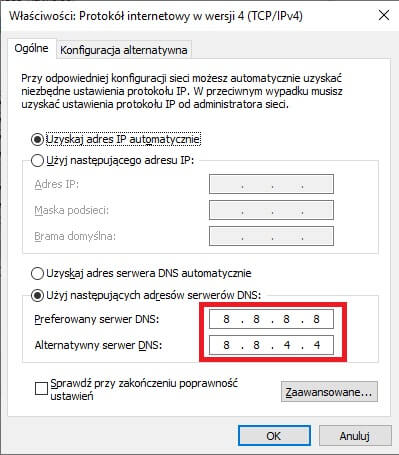
No i wiecie już jak zmienić DNS na Google – warto skorzystać z tego rozwiązania, bo w najszybszy z możliwych sposobów pozwala nam na dostęp do ulubionych serwisów bukmacherskich.
Jak ustawić DNS Google na Linuxie (Ubuntu)?
- Na początek klikamy na ikonkę połączenia (symbol wifi lub strzałki) w prawym górnym rogu i tam wybieramy Edytuj połączenia…
- Następnie wybieramy i zaznaczamy aktywne połączenie, i klikamy Edytuj
- Z górnych zakładek wybieramy Ustawiania IPv4, metodę zostawiamy Automatyczną, a w polu Dodatkowe serwery DNS wpisujemy adres dns google: 8.8.8.8, 8.8.4.4
- Klikamy na dole Zapisz
- Następnie musimy zresetować połączenie – rozłączyć je i połączyć lub zresetować komputer.
Zmiana dla użytkowników smartfonów
W większości przypadków do zmian serwera DNS trzeba będzie posłużyć się opcją z rootem, jednak istnieje aplikacja, która do zmian na serwery Google wykorzystuje technologię połączenia VPN. Co należy zrobić? Pobieramy aplikację DNSet (znajduje się w sklepie Google). Po uruchomieniu aplikacji wyświetli się główny panel aplikacji, który w darmowej wersji umożliwia przełączenie się tylko na serwery Google (w naszym przypadku jest to wystarczające). Po kliknięciu w ‘Start’ ukaże się nowe okno, w którym należy zaznaczyć opcję “Ufam tej aplikacji” i kliknąć ‘OK’. Program powinien się wyłączyć, a łącze zacznie korzystać z serwerów Google’a.
Zmiana DNS po zrootowaniu Androida
W tym celu ze sklepu Google pobieramy aplikację SetDNS. Po uruchomieniu aplikacji należy potwierdzić nadanie uprawnień aplikacji. Wyświetli się panel z wieloma adresami VPN. W naszym przypadku wybieramy ‘Google DNS’ i klikamy APPLY. Adresy można wpisywać także ręcznie (w tym przypadku na liście należy kliknąć CUSTOM.
Sprawdź również: unibet opinie
Czym są serwery DNS?
DNS (Domain Name System) to protokół, który tłumaczy łatwe do zapamiętania przez człowieka nazwy domen na zrozumiałe dla komputerów dane liczbowe. Bez nich musielibyśmy pamiętać długie liczbowe adresy stron, co byłoby raczej niepraktyczne. Serwer DNS wyszukuje adres IP danej strony na podstawie podanego przez nas adresu.
Standardowo używane są serwery DNS przypisane nam przez naszego usługodawcę internetowego. I właśnie dlatego nie zapewniają one nam należytej prywatności i mogą być łatwo blokowane, w przypadku próby dostępu do niektórych serwisów.
Czy dnsy Google mają jakąś darmową alternatywę?
Tak, istnieje usługa Quad9, udostępniona przez Global Cyber Alliance (GCA), która nie tylko zapewnia najwyższy poziom prywatności, ale także najwyższy poziom bezpieczeństwa.
Aby zmienić ustawienia DNS w Windowsie na Quad9, należy postąpić tak samo jak ustawić DNS Google. A w punkcie Użyj następujących adresów DNS i w polu preferowany adres DNS wpisać 9.9.9.9 i potwierdzić OK.

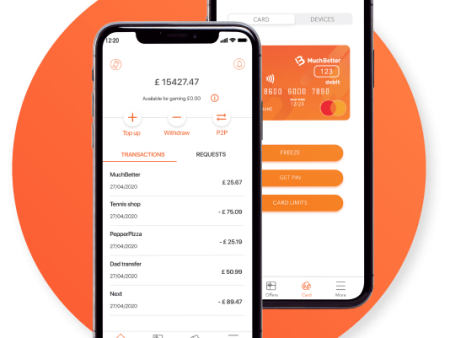
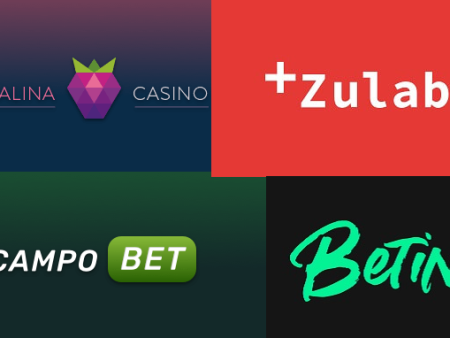



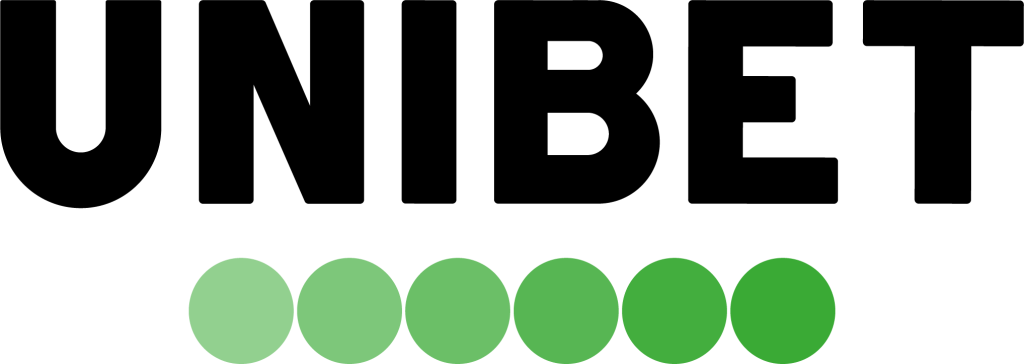
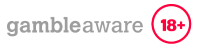 Strona przeznaczona dla tylko osób pełnoletnich.
Strona przeznaczona dla tylko osób pełnoletnich.